php小編香蕉今天將為大家介紹會聲會影x10影片製作的操作步驟。會聲會影x10是一款功能強大的影片編輯軟體,可幫助使用者輕鬆製作出高品質的影片作品。在本文中,我們將詳細介紹會聲會影x10的操作流程,讓您快速掌握如何利用這款軟體進行影片製作。接下來,讓我們一起來看看具體的操作步驟吧!
首先打開會聲會影軟體。
右鍵點選素材庫的空白處,選擇插入媒體檔案。
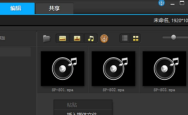
新媒體檔案已匯入媒體庫中。
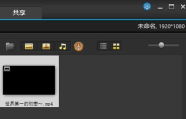
把檔案拖曳到視訊軌中。

視訊軌中可以連續放置媒體檔案。

找到轉場素材。
第一個影片的結尾和第二個影片的開頭之間,要加入轉場動畫才顯得自然。

點選多重修整影片。

剪切影片的片段。

拖曳影片檔案到覆蓋軌,覆蓋軌可以插入影片也可以插入圖片。

顯示出來的影片視窗裡就有兩個影片同時播放。
找到音訊素材。
把音訊檔案拖曳到音訊軌。接著找到字幕素材。
把字幕動圖拖曳到標題軌。
點選螢幕上方的分享選項,選擇輸出影片的格式。
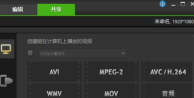
更改檔案名稱和檔案儲存的路徑位置。
最後點擊開始,完成視訊輸出。

以上是會聲會影x10如何進行影片製作-會聲會影x10進行影片製作的操作步驟的詳細內容。更多資訊請關注PHP中文網其他相關文章!
 Microsoft Powertoys的價格是多少?Apr 09, 2025 am 12:03 AM
Microsoft Powertoys的價格是多少?Apr 09, 2025 am 12:03 AMMicrosoftPowerToys是免費的。這套由微軟開發的工具集合旨在增強Windows系統功能,提升用戶工作效率。通過安裝和使用FancyZones等功能,用戶可以自定義窗口佈局,優化工作流程。
 Powertoys的最佳選擇是什麼?Apr 08, 2025 am 12:17 AM
Powertoys的最佳選擇是什麼?Apr 08, 2025 am 12:17 AMthebestalternativestopowertoysforwindowsersareautohotkey,windowgrid,andwinaerotweaker.1)autohohotkeyoffersextensextensExtensExtensIvesCriptingForautomation.2)WindowGridProvidesIntergrid witchGridProvidesIntergrid
 Microsoft Powertoys是否需要許可證?Apr 07, 2025 am 12:04 AM
Microsoft Powertoys是否需要許可證?Apr 07, 2025 am 12:04 AMMicrosoftPowerToys不需要許可證,是免費的開源軟件。 1.PowerToys提供多種工具,如FancyZones用於窗口管理,PowerRename用於批量重命名,ColorPicker用於顏色選擇。 2.用戶可以根據需求啟用或禁用這些工具,提升工作效率。
 Microsoft Powertoys是免費的還是付費的?Apr 06, 2025 am 12:14 AM
Microsoft Powertoys是免費的還是付費的?Apr 06, 2025 am 12:14 AMMicrosoftPowerToys是完全免費的。這個工具集提供了增強Windows操作系統的開源實用程序,包括FancyZones、PowerRename和KeyboardManager等功能,幫助用戶提高工作效率和自定義操作體驗。
 Powertoys是Windows 11的一部分嗎?Apr 05, 2025 am 12:03 AM
Powertoys是Windows 11的一部分嗎?Apr 05, 2025 am 12:03 AMPowerToys不是Windows11的默認組件,而是微軟開發的需單獨下載的工具集。 1)它提供如FancyZones和Awake等功能,提升用戶生產力。 2)使用時需注意可能的軟件衝突和性能影響。 3)建議選擇性啟用工具並定期更新以優化性能。
 如何下載Microsoft Powertoys?Apr 04, 2025 am 12:03 AM
如何下載Microsoft Powertoys?Apr 04, 2025 am 12:03 AM下載MicrosoftPowerToys的方法是:1.打開PowerShell並運行wingetinstallMicrosoft.PowerToys,2.或訪問GitHub頁面下載安裝包。 PowerToys是一套提升Windows用戶生產力的工具,包含FancyZones和PowerRename等功能,可通過winget或圖形界面安裝。
 Powertoys的目的是什麼?Apr 03, 2025 am 12:10 AM
Powertoys的目的是什麼?Apr 03, 2025 am 12:10 AMPowerToys是微軟推出的免費工具集合,旨在提升Windows用戶的生產力和系統控制。它通過獨立模塊提供功能,如FancyZones管理窗口佈局和PowerRename批量重命名文件,使用戶工作流程更順暢。
 Powertoys需要運行嗎?Apr 02, 2025 pm 04:41 PM
Powertoys需要運行嗎?Apr 02, 2025 pm 04:41 PMPowerToys需要在後台運行才能發揮其全部功能。 1)它依賴系統級別的鉤子和事件監聽,如FancyZones監控窗口移動。 2)資源佔用合理,通常為50-100MB內存,CPU使用率空閒時幾乎為零。 3)可以通過任務計劃程序設置開機自啟,使用PowerShell腳本實現。 4)遇到問題時,檢查日誌文件、禁用特定工具、確保更新到最新版本。 5)優化建議包括禁用不常用工具、調整設置、監控資源使用。


熱AI工具

Undresser.AI Undress
人工智慧驅動的應用程序,用於創建逼真的裸體照片

AI Clothes Remover
用於從照片中去除衣服的線上人工智慧工具。

Undress AI Tool
免費脫衣圖片

Clothoff.io
AI脫衣器

Video Face Swap
使用我們完全免費的人工智慧換臉工具,輕鬆在任何影片中換臉!

熱門文章

熱工具

SAP NetWeaver Server Adapter for Eclipse
將Eclipse與SAP NetWeaver應用伺服器整合。

DVWA
Damn Vulnerable Web App (DVWA) 是一個PHP/MySQL的Web應用程序,非常容易受到攻擊。它的主要目標是成為安全專業人員在合法環境中測試自己的技能和工具的輔助工具,幫助Web開發人員更好地理解保護網路應用程式的過程,並幫助教師/學生在課堂環境中教授/學習Web應用程式安全性。 DVWA的目標是透過簡單直接的介面練習一些最常見的Web漏洞,難度各不相同。請注意,該軟體中

SublimeText3 Mac版
神級程式碼編輯軟體(SublimeText3)

記事本++7.3.1
好用且免費的程式碼編輯器

VSCode Windows 64位元 下載
微軟推出的免費、功能強大的一款IDE編輯器





